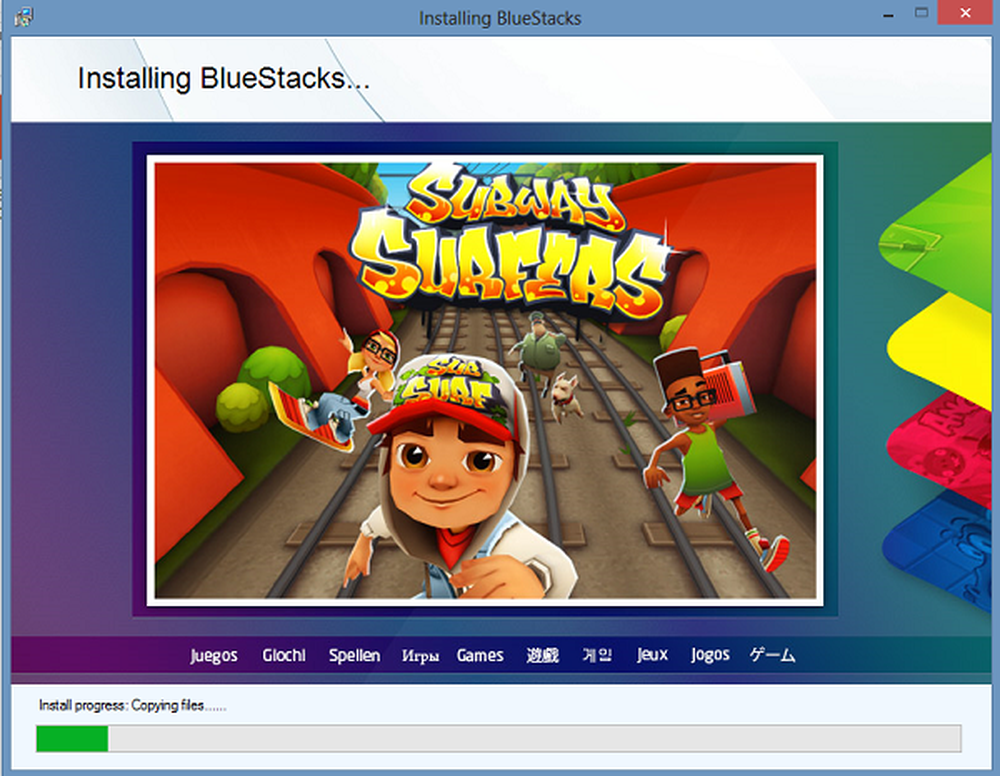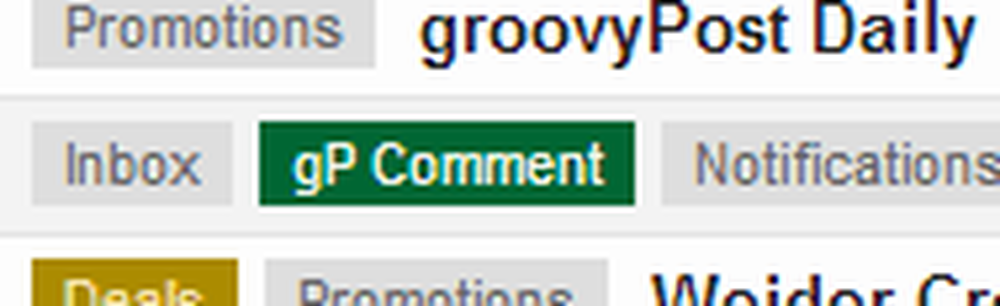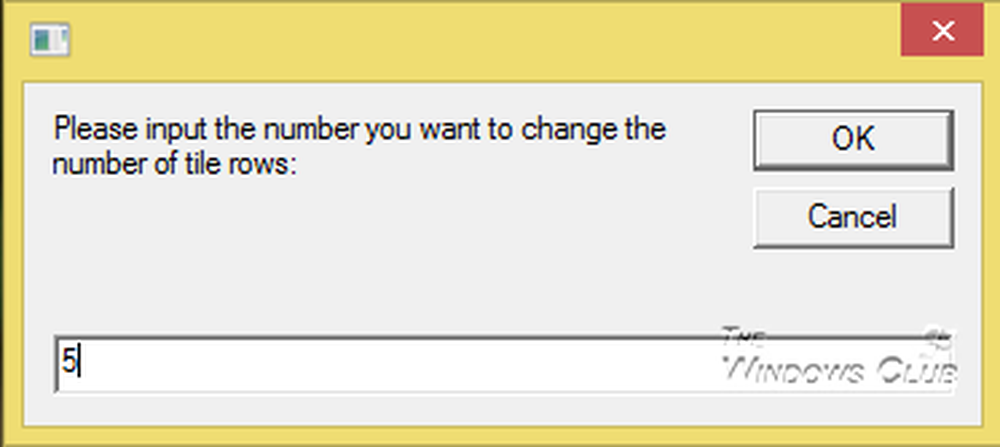Använd röstkommandon för att skriva e-post med Cortana på Windows 10
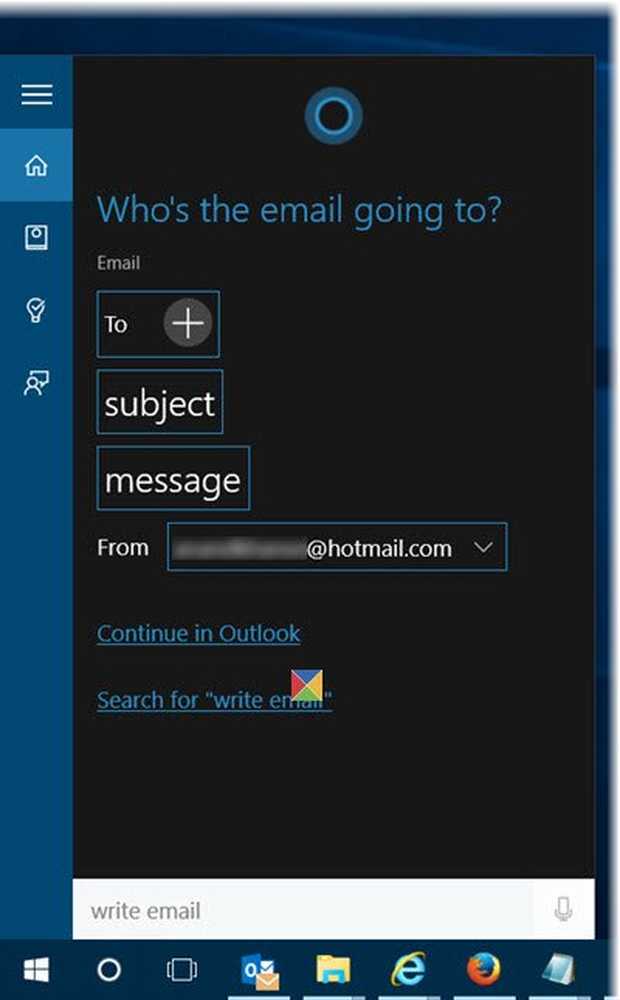
Microsofts egen personalassistent Cortana har just debuterat på Windows 10 och det betyder säkert mycket för användarna. Eftersom skrivbordet eller en bärbar dator är epicentern i vårt arbete, tenderar vi att organisera vårt schema och planera vårt arbete för dagen på vår dator.
Cortana har varit en av de wittiest personliga assistenterna jag har stött på och det klarar också att få några brownie-poäng på användarfronten också. De "Påminn mig" funktionen är något jag har använt på min Windows Phone (och nu Android!) sedan länge och Cortana har alltid levt upp till mina förväntningar.
Tack och lov har Microsoft inte bara portat Cortana till Windows 10 PC, men det har gjort några tweaks så att den digitala assistenten är skräddarsydd för att passa PC-användarnas krav. Att säga att Cortana på PC kan göra alla uppgifter som den mobila motsvarigheten gör, men dessutom kan den också hjälpa dig att söka upp filer, få tillgång till Microsoft Edge handsfree och även integrera med andra appar för en riktigt sömlös upplevelse. Bortsett från alla tidigare nämnda funktioner kan Cortana utföra ytterligare en kraftfull funktion av komponera och skicka ett nytt mail.
Skriv och skicka e-post med Cortana
Vi skulle gå igenom några av stegen som skulle göra det möjligt för Cortana att komponera, redigera och skicka ett mail i en skiva, bara genom att använda röstkommandon. Hela uppgiften svänger på funktionen "Hey Cortana" som skulle väcka Cortana och låta dig diktera henne ett mail.
Aktivera "Hey Cortana"

När du är inne i anteckningsboken väljer du Inställningar och växlar alternativet Låt Cortana svara på "Hey Cortana". När du har slagit på kommer Cortana att svara på din röst men innan det tar dig igenom en kort process av läsning, bara för att lära dig hur du talar.
Skriva ett mail
Allt du behöver göra är att säga "Hej Cortana skriv ett mail"Nästa Cortana frågar dig vem du vill skicka e-post till, du kan säga personens namn eller smeknamn på den person som du har sparat sin kontakt i adressboken. Du kan också säga flera personer namn genom att separera adresserna med "och".

Cortana frågar dig om ämnet och sedan kommer det att gå vidare och fråga dig innehållet i e-postens kropp. Om du behöver göra några förändringar någonstans, säg bara Göra ändringar och Voila! Cortana följer dina order.
Cortana kommer också att visa en fortsättning i "Din standard brevlåda"Alternativet och dessutom hjälper det dig att välja mellan de andra e-postkontona du har inställt i Windows 10 Mail-appen.
Prova det och se hur du gillar det!
PS: Det finns mer du kan göra med Cortana än att bara söka!